 软件星级:4分
软件星级:4分
酷呆桌面是一款可以媲美国际大牌软件的桌面整理工具,我们平时在使用电脑过程中总会在桌面积累各种图标,当积累多了桌面就会显得特别凌乱。这款酷呆桌面可以帮你轻松管理桌面,把你的图标归类,让你的桌面干净整洁,它的体积非常小,而且自定义功能繁多,非常好用的一款桌面管理神器。

快速
酷呆桌面支持硬件加速渲染引擎, 并且使用非常少的系统资源。
#硬件加速
这是硬件加速引擎的设置入口。
这个是酷呆桌面在鼠标连续移动情况下的GPU图表, 用Process Explorer工具抓取的。
#低CPU和内存占用
测试环境:Win10 x64 Intel(R) Core(TM)i7-6700 CPU, 16GB RAM。
桌面上有120个图标并且鼠标连续移动。
从图标中我们可以看出, 酷呆桌面的CPU占用仅为0.02%,然而Explorer的CPU占用高达1.15%,
酷呆桌面的内存占用仅为24MB,但是Explorer的内存占用高达200MB。
酷呆桌面的性能远远优于Explorer。
#自定义
您可以根据文件名和文件类型来整理桌面, 您也可以设置您喜欢的盒子背景颜色和透明度。
#自定义整理规则
在红框中您可以选择是否整理快捷方式、目录、其它文件。
绿框中的规则是整理文件名中包含New关键词的文本文件。
蓝框中的规则是整理任何包含Print、Copy关键词的文件。
黄框中的规则是整理后缀名是.epub或者.mobi的小说文件。
在粉色框中,您可以添加、删除、移动或者重置整理规则。
#主题设置
您可以选择默认盒子主题,当然您也可以根据自己的喜好设置盒子颜色和透明度。
#文件夹映射
从桌面上可以快速访问电脑里的任何有访问权限的文件夹中的内容。
#映射文件夹到桌面
比如, 您的文档目录可以映射到桌面的盒子里,可以从桌面快速访问文件,并且使桌面看起来非常整洁。
#整理映射文件夹
映射的文件夹可以根据自定义的规则进行整理。
#查看文件夹内部文件
当您在映射盒子中双击文件夹时, 可以直接进入到文件夹查看内部文件. 您可以点击左上角的箭头按钮返回上一级目录。
#组合盒子
多标签组合盒子可以节省您的桌面空间,使桌面更加干净整洁。
#组合盒子
桌面上的多标签组合盒子, 您可以拖拽另一个普通盒子到组合盒子上合并到组合盒子中, 当然您也可以通过右键菜单将盒子分离出组合盒子。
#文件夹映射组合盒子
比如文档目录、下载目录和图片目录可以映射到桌面上的一个文件夹映射组合盒子,可以很容易的点击标签进行目录切换。
#备份
空白桌面处右键菜单点击导出可以保存当前的桌面布局, 当然您也可以点击导入恢复之前保存的桌面布局。
#整理桌面
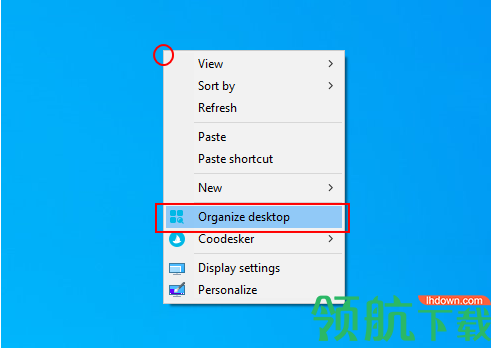
桌面空白处右键菜单点击整理桌面进行桌面整理。
您也可以在常规设置中勾选自动整理新增文件(程序启动时)进行新增文件自动整理。
#整理映射盒子
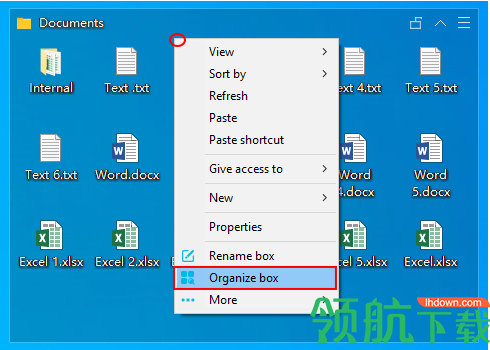
映射盒子空白处右键菜单点击整理盒子可以按规则整理映射盒子。
#自定义整理规则
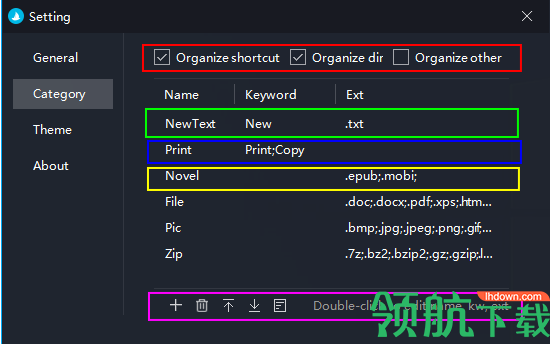
打开设置对话框, 点击自定义分类, 您可以勾选复选框或者双击标题、关键字、后缀名来设置您自己的规则。
#创建盒子
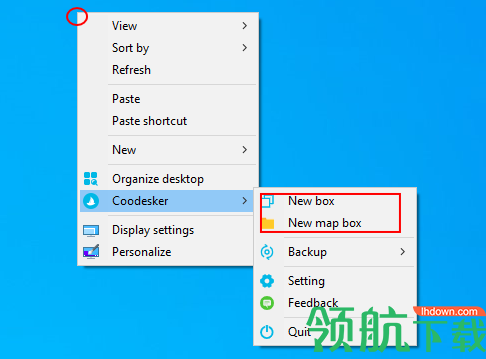
桌面空白处右键菜单点击创建盒子或者创建映射盒子进行盒子创建。
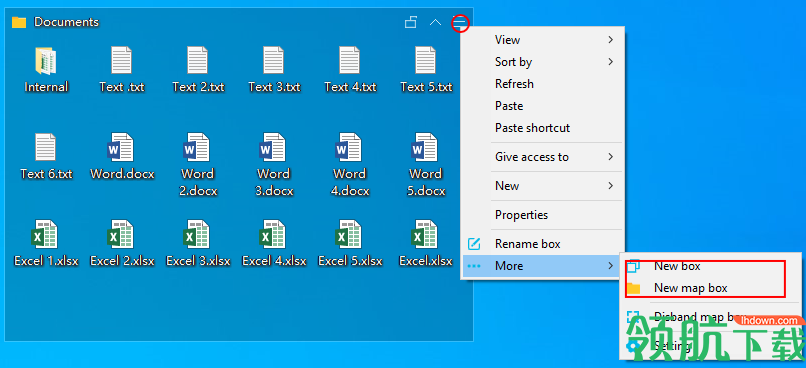
桌面空白处右键菜单或者点击右上键菜单按钮, 然后点击创建盒子或者创建映射盒子可以在盒子中创建新盒子。
#重命名
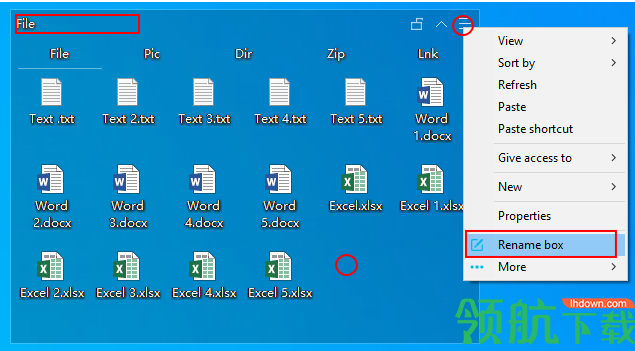
双击标题栏文字区域可以编辑盒子名称.
您还可以在盒子空白处右键菜单或者右上角点击菜单按钮, 选择重命名盒子。
#调整大小
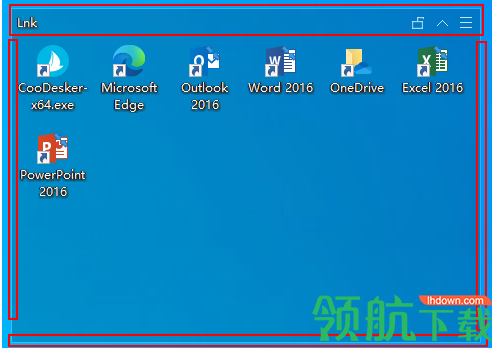
点击并拖拽盒子边缘或者标题栏可以移动和改变盒子大小。
#查看方式
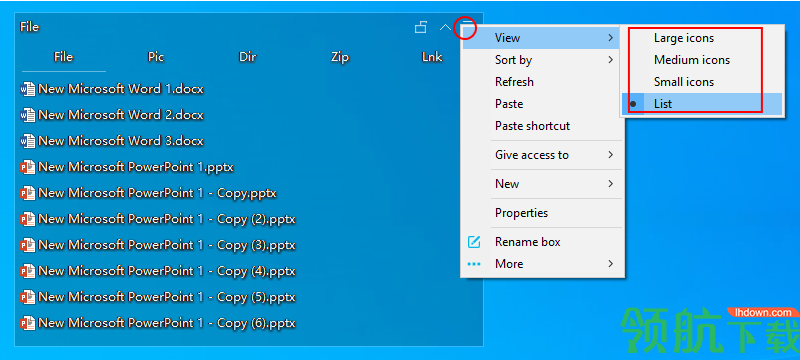
点击右上角菜单按钮,鼠标移动到查看菜单, 可以选择图标大小以及文件列表显示。
#合并盒子
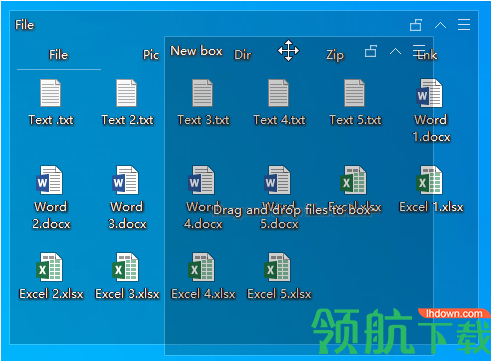
点击并拖拽盒子标题栏区域,然后移动到目标盒子上方,释放鼠标,可以合并盒子。
#分离盒子
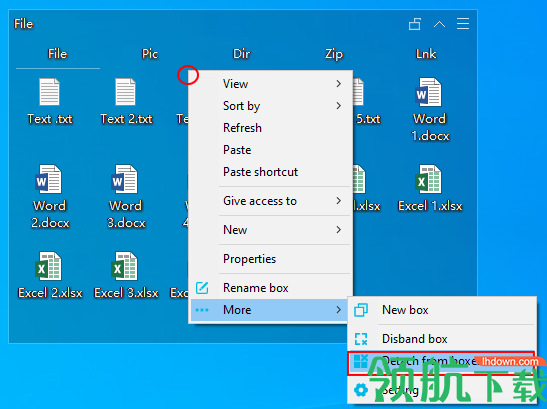
盒子空白处右键菜单点击脱离组合盒子可以将盒子从组合盒子中分离。

点击右上角菜单按钮,选择分离组合盒子可以将组合盒子进行分离。
#快速隐藏桌面图标
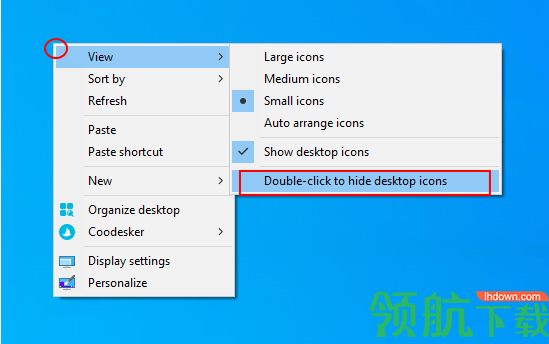
您如果想快速隐藏桌面图标, 首先, 桌面空白处右键菜单,鼠标移动到查看菜单,勾选,然后双击桌面的空白处就可以快速隐藏桌面图标,
再次双击就可以显示桌面图标。
 1.47MB
1.47MB
 17.3MB
17.3MB
 3MB
3MB
 2.81MB
2.81MB
 13.6MB
13.6MB